Usare gli argomenti per organizzare e curare le conoscenze della community. Usare gli hashtag per supportare la discussione organica e aumentare la consapevolezza delle campagne attive nell'organizzazione.
Aggiungere un argomento
Aggiungere un argomento a una conversazione in una community per focalizzare la discussione. I membri della community che creano un nuovo argomento lo seguono automaticamente.
Avviare una conversazione:
-
Selezionare Aggiungi argomenti.
-
Digitare il nome dell'argomento nel riquadro Aggiungi argomenti .
-
Selezionare un argomento nei risultati corrispondenti. Se non ci sono corrispondenze, selezionare Crea nuovo argomento per creare un nuovo argomento con una descrizione.
-
Avviare la conversazione.
Nota: Gli argomenti vengono applicati all'intero thread della conversazione, non ai singoli messaggi.
Modifica un argomento
Aggiungere o rimuovere argomenti da un thread di conversazione usando l'app Viva Engage, il Web o le app per dispositivi mobili.
-
Selezionare il pulsante Altre opzioni della conversazione

Per aggiungere un argomento, digitare il nome dell'argomento nel campo Aggiungi argomenti . Gli argomenti verranno visualizzati come tag a destra di un'icona di contrassegno.
Per rimuovere un argomento, seleziona la X accanto ad esso.
-
Per aggiungere un argomento, fare clic su Crea nuovo argomento nel menu a discesa. Nella finestra di dialogo Crea nuovo argomento compilare i campi Nome argomento e Descrizione . Selezionare OK.
-
Verrà visualizzata una finestra di dialogo Argomento creato con il seguente messaggio di conferma sulla creazione dell'argomento :
L'utente è elencato in Persone connesse a questo argomento. Per apportare una modifica o modificare i dettagli dell'argomento, passare alla pagina dell'argomento [Nome argomento].To make a change or edit topic details, go to the [Topic name] topic page. [Nome argomento] è elencato in un collegamento ipertestuale blu nella parte inferiore della pagina.
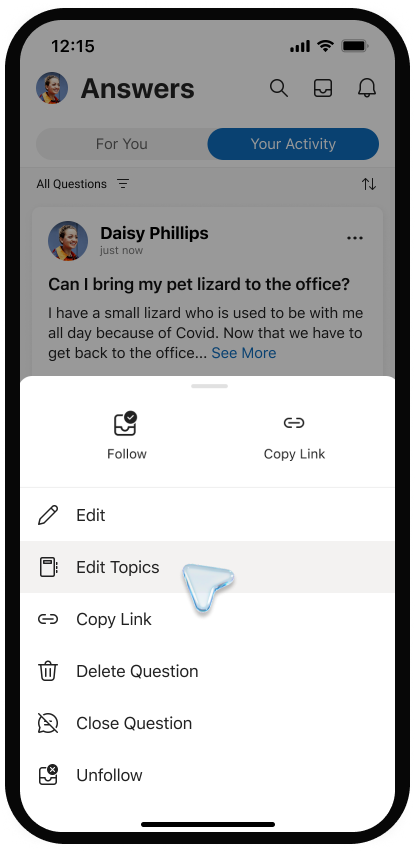
Visualizzare la pagina degli argomenti
Ogni argomento ha una pagina dell'argomento corrispondente in cui è possibile visualizzare le conversazioni contrassegnate con tale argomento.
-
Per aprire la pagina dell'argomento, selezionare un argomento.
La pagina dell'argomento indica quante persone seguono l'argomento e chi sono. I responsabili della conoscenza e gli amministratori possono usare queste informazioni per valutare l'interesse per l'argomento e trovare potenziali collaboratori.
Visualizzare le domande per gli argomenti
-
Nella parte superiore della pagina, sotto il nome dell'argomento, selezionare la freccia in giù nel filtro argomenti. Per impostazione predefinita, il filtro è impostato su Tutte le conversazioni.
-
Scegliere Tutte le domande per visualizzare tutte le domande relative all'argomento.
Modificare il nome o la descrizione dell'argomento
Gli amministratori tenant e i creatori di argomenti possono modificare il nome e la descrizione di un argomento. Il nome e la descrizione vengono visualizzati nella pagina dell'argomento e resi disponibili quando si aggiunge un argomento a una conversazione.
-
Nella pagina dell'argomento selezionare Modifica argomento.
-
Aggiornare il nome o la descrizione dell'argomento.
-
Selezionare Invia.
Aggiungere un hashtag
Aggiungere hashtag ai messaggi in modo che vengano visualizzati più facilmente nelle ricerche.
Aggiungere il simbolo # dell'hashtag prima della parola chiave da contrassegnare nel messaggio.
Visualizzare conversazioni con hashtag simili
Selezionare un hashtag per cercare i messaggi con l'hashtag specifico all'interno del tenant. Verranno visualizzati solo i messaggi che si hanno le autorizzazioni di visualizzazione.










